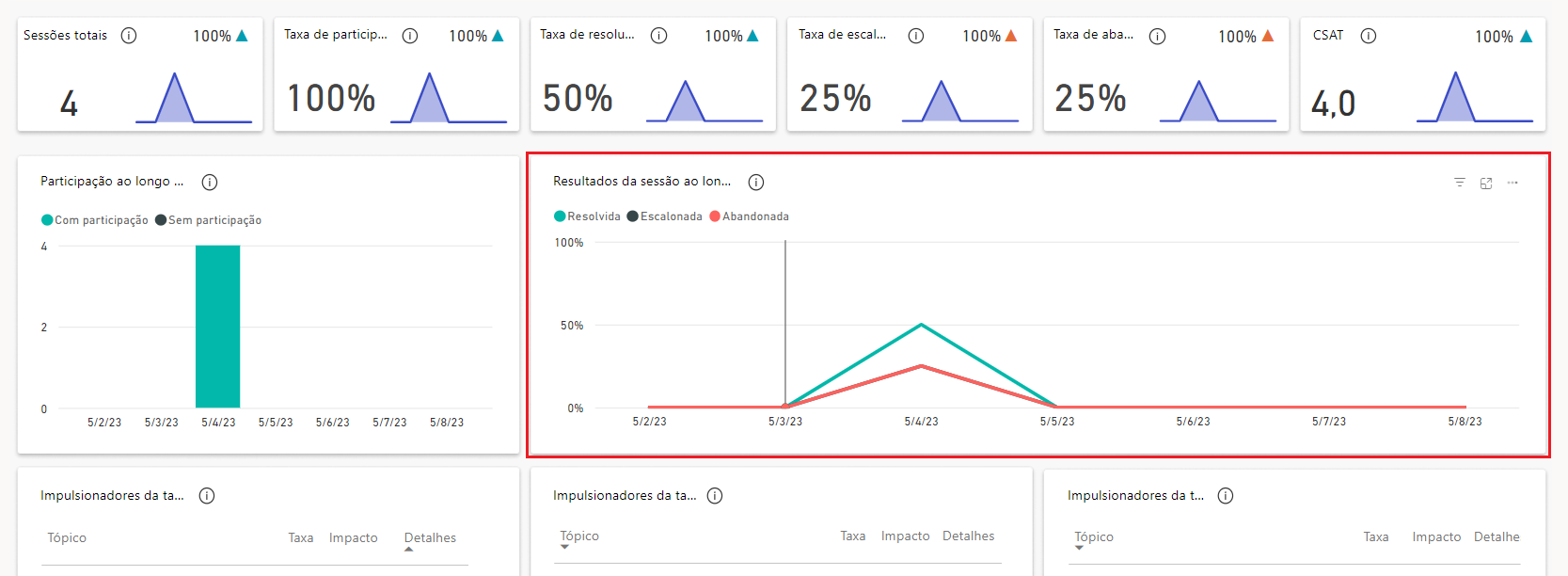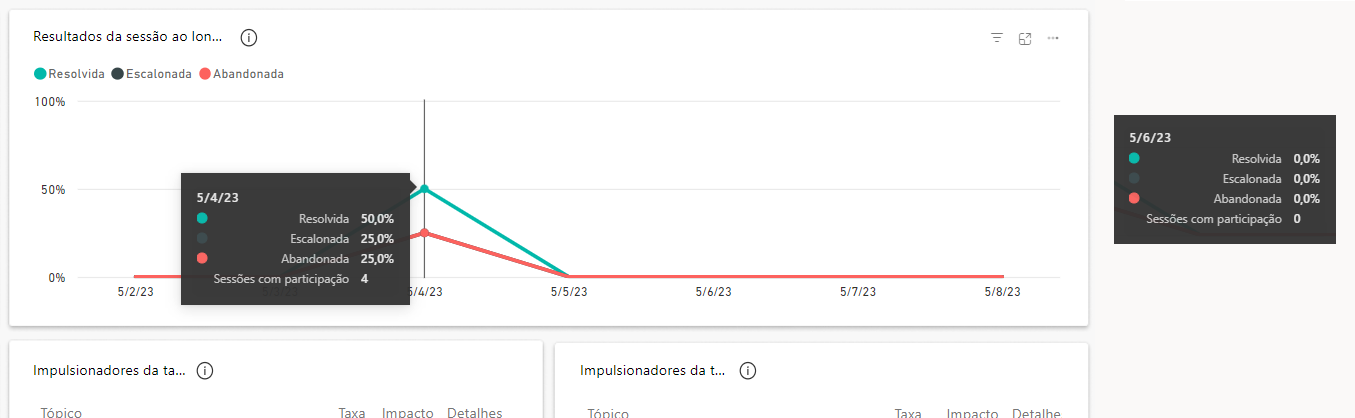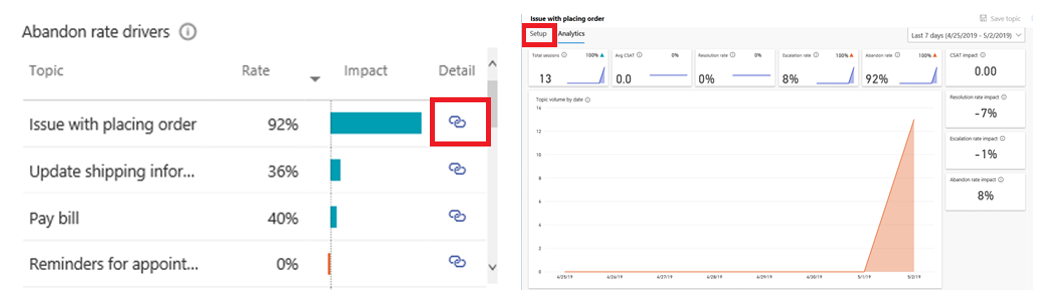Validar e iterar em seu design
Por mais que você tente criar agentes úteis e envolventes que ajudem os clientes a resolver seus problemas, você nunca saberá o nível de eficácia deles até que o agente seja usado no mundo real. Você pode descobrir que uma conversa não flui da maneira que imaginou ao projetá-lo inicialmente. Antes de publicar o agente, tente simular a experiência do cliente testando o agente e lendo a caixa de diálogo em voz alta. Lendo em voz alta, você pode identificar as áreas em que a conversa não está fluindo como aconteceria com uma pessoa real. Depois de identificar essas áreas, você sempre pode retornar para modificar tópicos específicos e atender melhor ao objetivo geral.
Depois que o agente estiver ativo, é provável que você encontre áreas em que possa melhorar o desempenho. O Microsoft Copilot Studio permite medir e melhorar constantemente o desempenho de seu agente. Ele fornece métricas valiosas para medir o envolvimento dos clientes com seu agente. A análise do Microsoft Copilot Studio fornece várias ferramentas analíticas importantes, como:
Gráficos de resumo: forneça detalhes de resumo, como o número total de sessões, taxas de resolução, resultados e muito mais.
Gráfico de participação ao longo do tempo: ajuda a observar claramente como os usuários estão interagindo com seus agentes em um período específico.
Gráfico de resultados da sessão ao longo do tempo: fornece porcentagens de quantas sessões estão sendo Resolvidas, Escalonadas ou Abandonadas.
Gráfico de impulsionadores de taxa de resolução: fornece detalhes relacionados a sessões resolvidas. Lista cada tópico e fornece a taxa de resolução dele. Você poderá explorar mais os detalhes relacionados quando o tópico estiver sendo abandonado.
Gráfico de impulsionadores de taxa de escalonamento: fornece detalhes relacionados a sessões que foram escalonadas para um agente humano. Lista cada tópico e fornece a taxa de escalonamento dele. Você poderá explorar mais os detalhes relacionados quando o tópico estiver sendo escalonado.
Gráfico de impulsionadores de taxa de abandono: fornece detalhes relacionados a sessões abandonadas. Lista cada tópico e fornece a taxa de abandono dele. Você poderá explorar mais os detalhes relacionados quando o tópico estiver sendo abandonado.
Para obter mais informações, consulte Conceitos principais — Análise.
O exemplo a seguir explica como você pode usar esses relatórios para criar um tópico melhor do Microsoft Copilot Studio.
O gráfico Resultados da sessão ao longo do tempo é mostrado na captura de tela a seguir.
Idealmente, você deseja que a maioria de suas sessões seja resolvida. A resolução indica que o agente e seus tópicos estão fazendo o que devem. No entanto, convém saber o que acontecerá se a taxa de abandono começar a aumentar. A imagem a seguir mostra que, em 1º de maio, a taxa de abandono foi de 24,1% e, em 2 de maio, aumentou para 32,8%.
Esse aumento é significativo. Neste ponto, você deve examinar cuidadosamente os tópicos individuais para identificar se tópicos específicos estão levando ao aumento nas taxas de abandono.
O processo seria o seguinte:
Identificar tópicos de alto impacto: o relatório de Impulsionadores de taxas de abandono permite exibir quais tópicos no agente têm as taxas de abandono mais altas.
Examinar o tópico: selecione o ícone Detalhe ao lado de um tópico e examine os detalhes relacionados ao tópico.
Baixar e ler transcrições: ao examinar um tópico, você pode baixar e ler as transcrições dele. Essa etapa ajuda a identificar o ponto específico no tópico que está levando ao abandono dele.
Melhorar o conteúdo do tópico: no tópico, você pode selecionar Configuração para abrir o tópico e fazer alterações específicas.